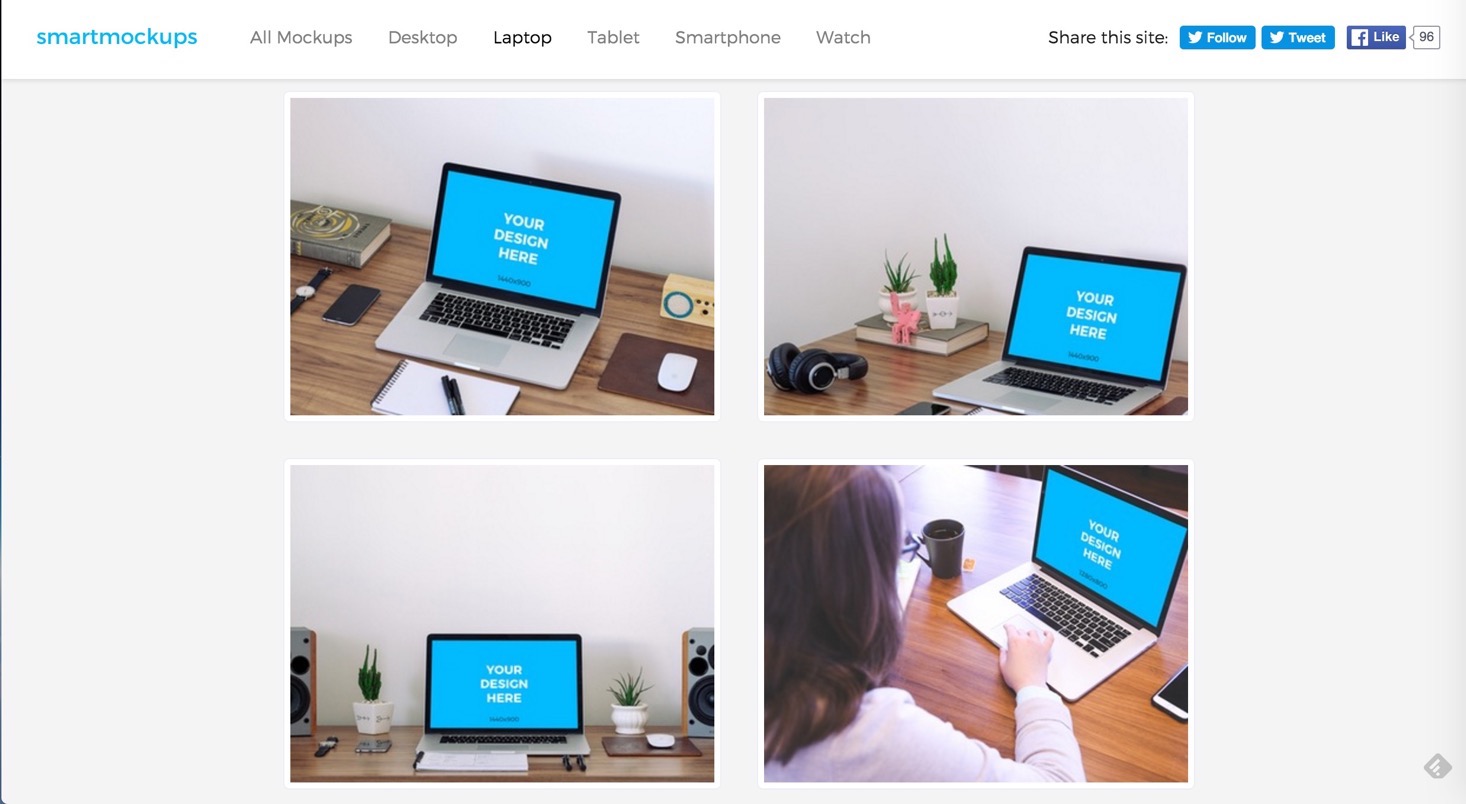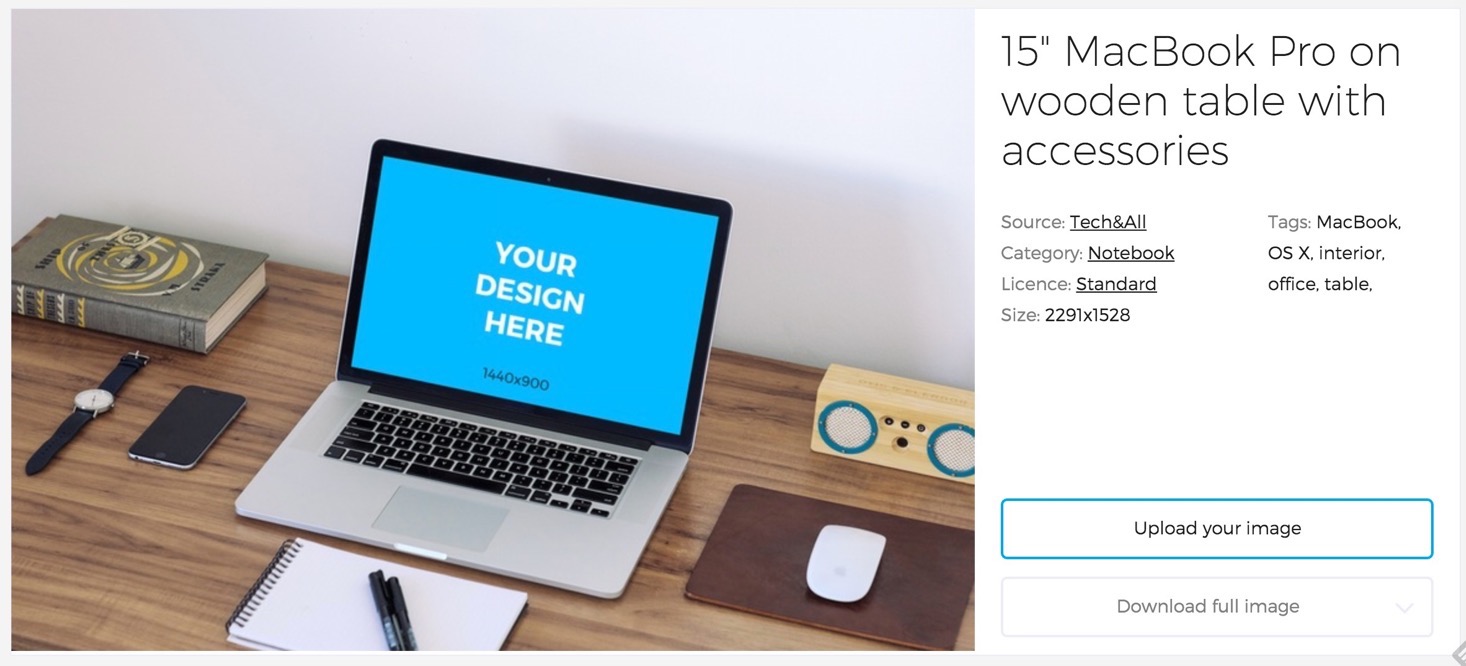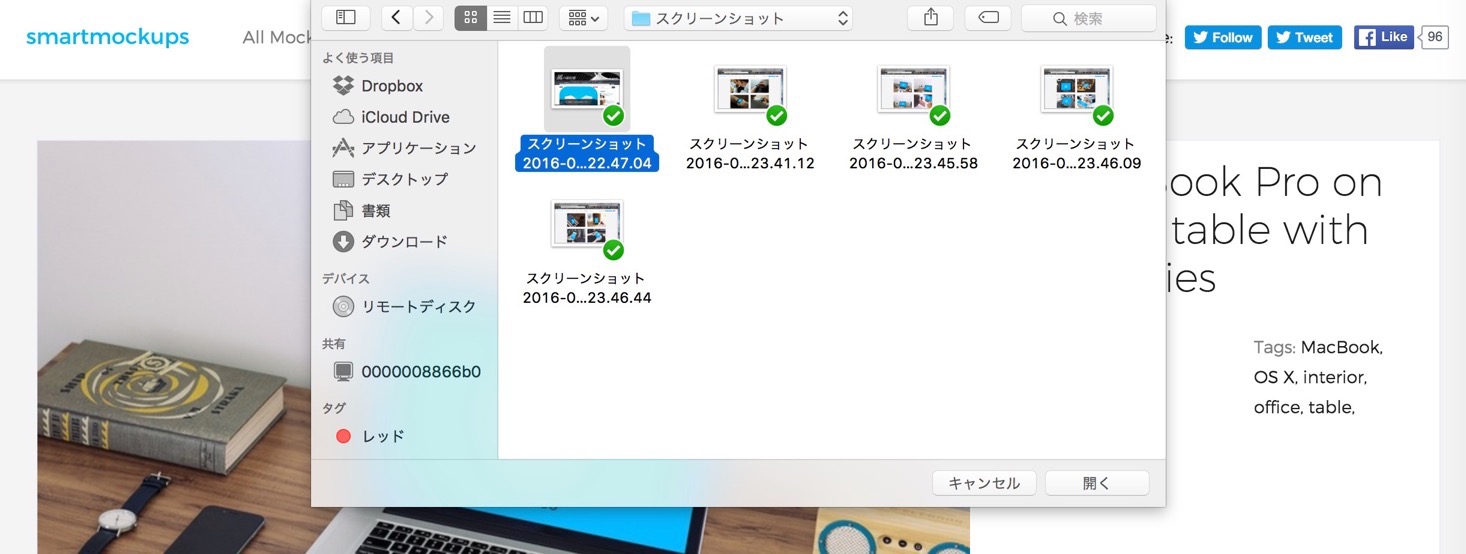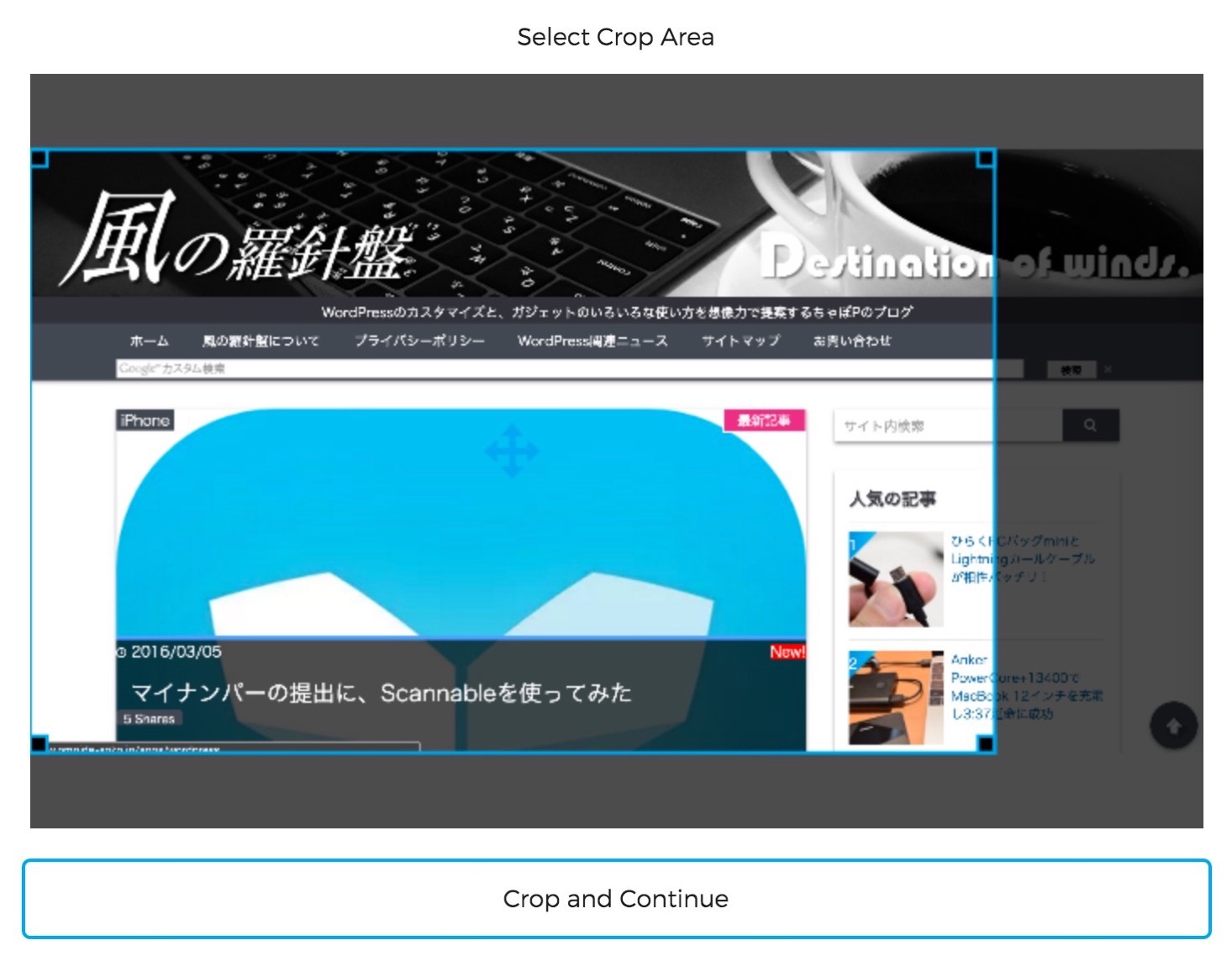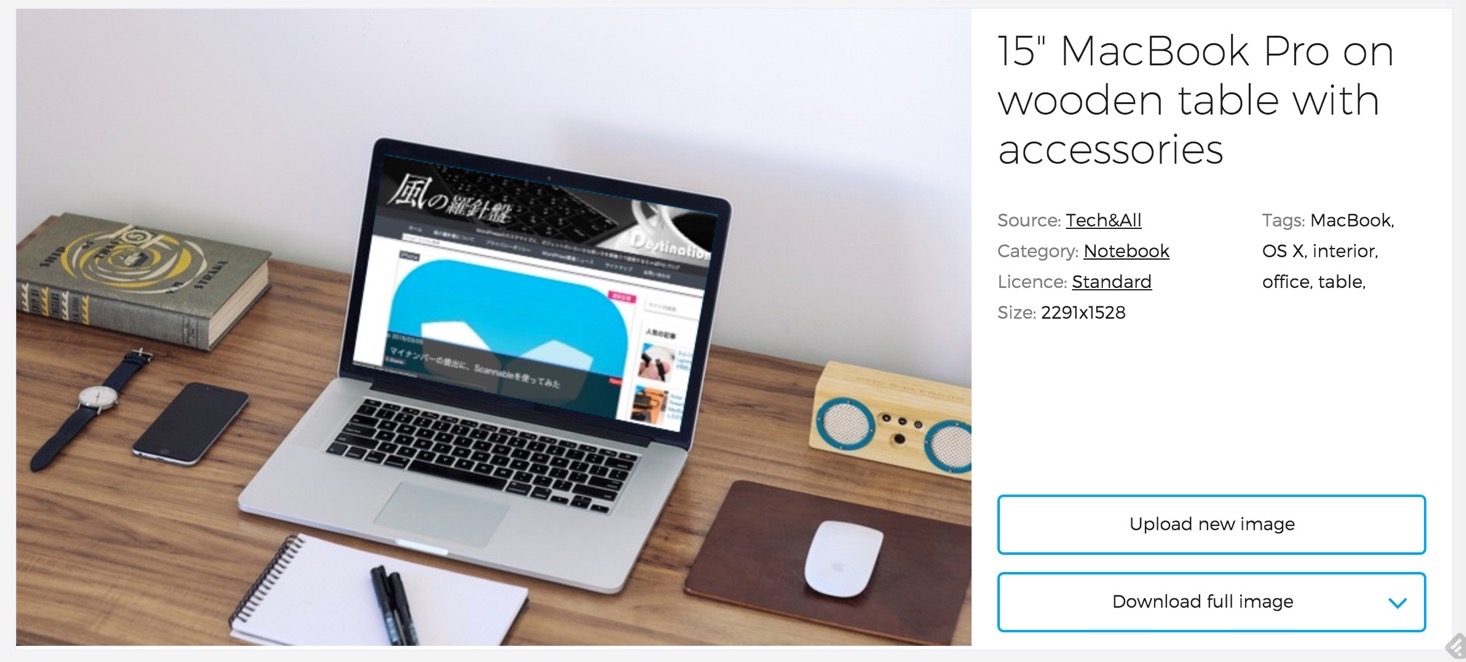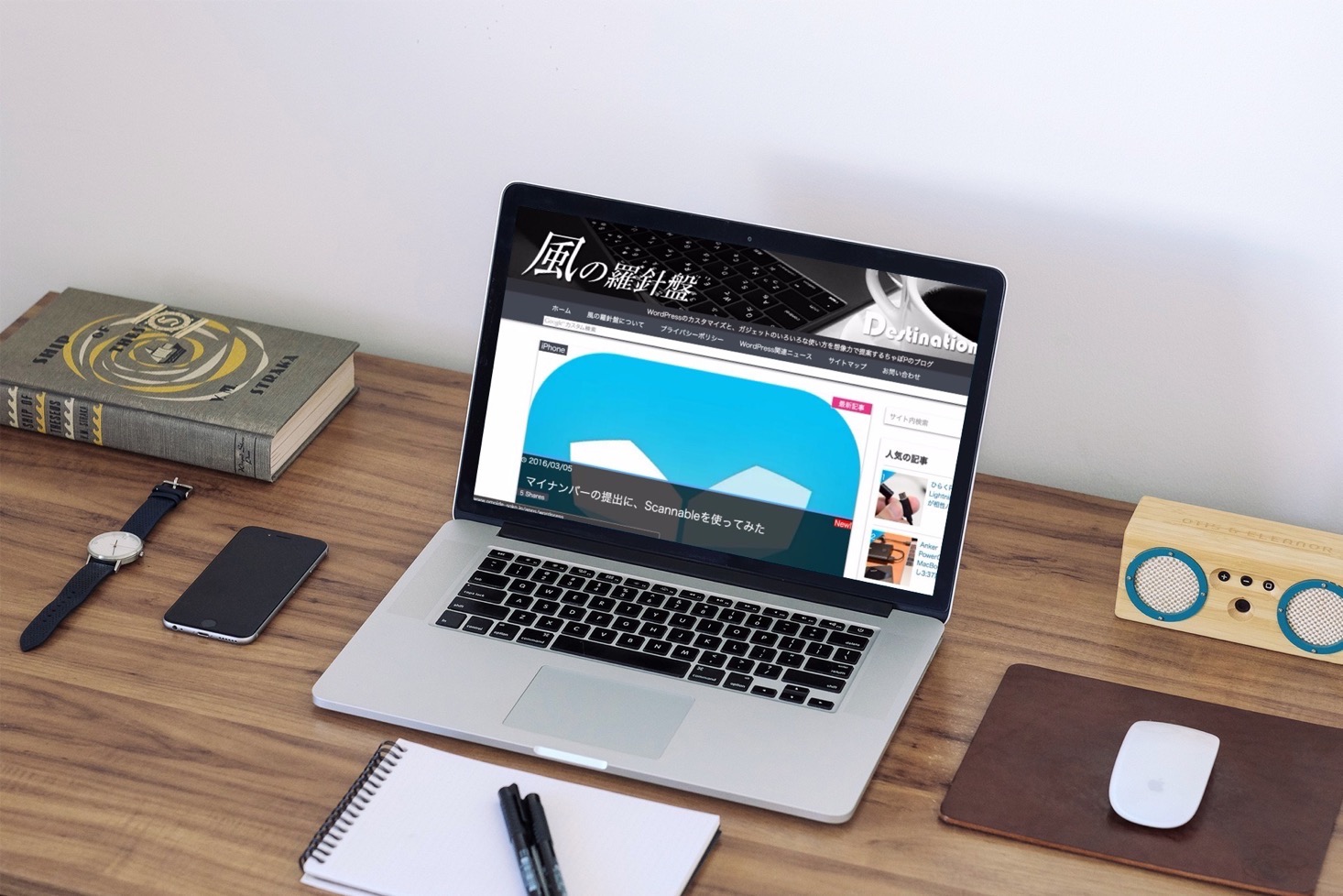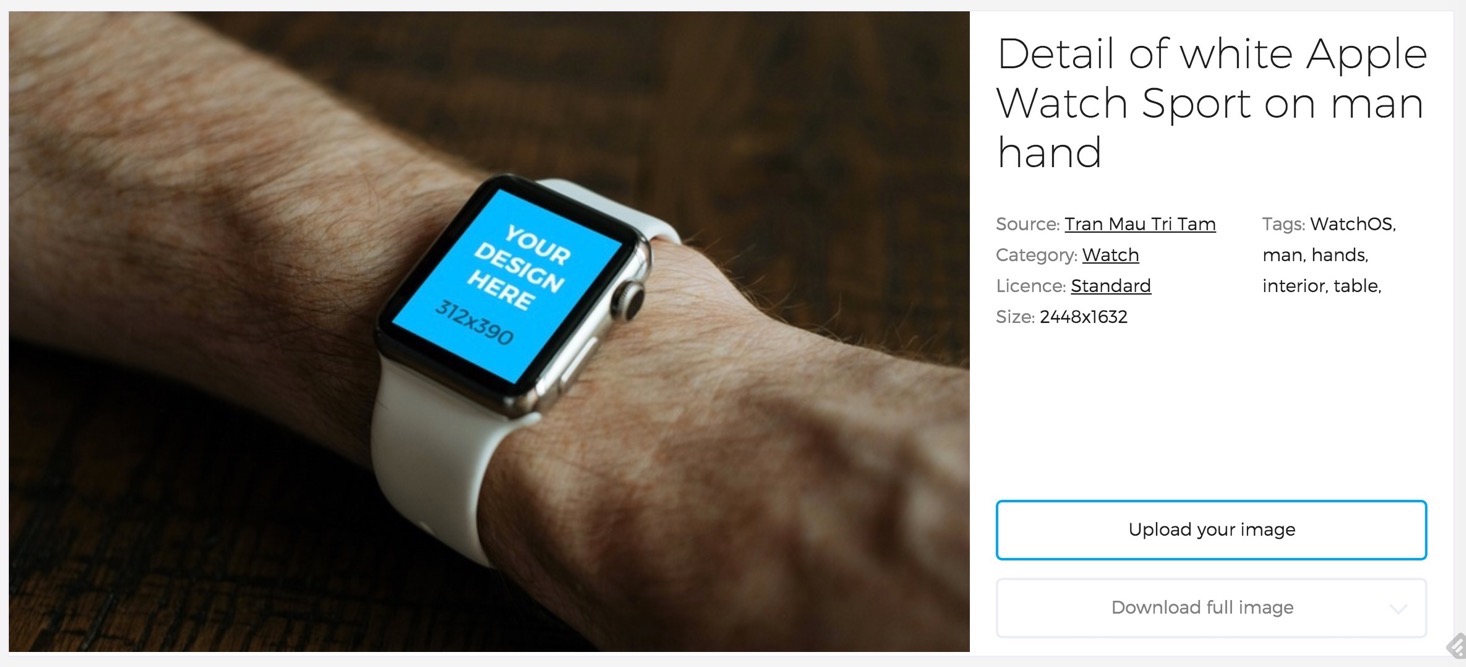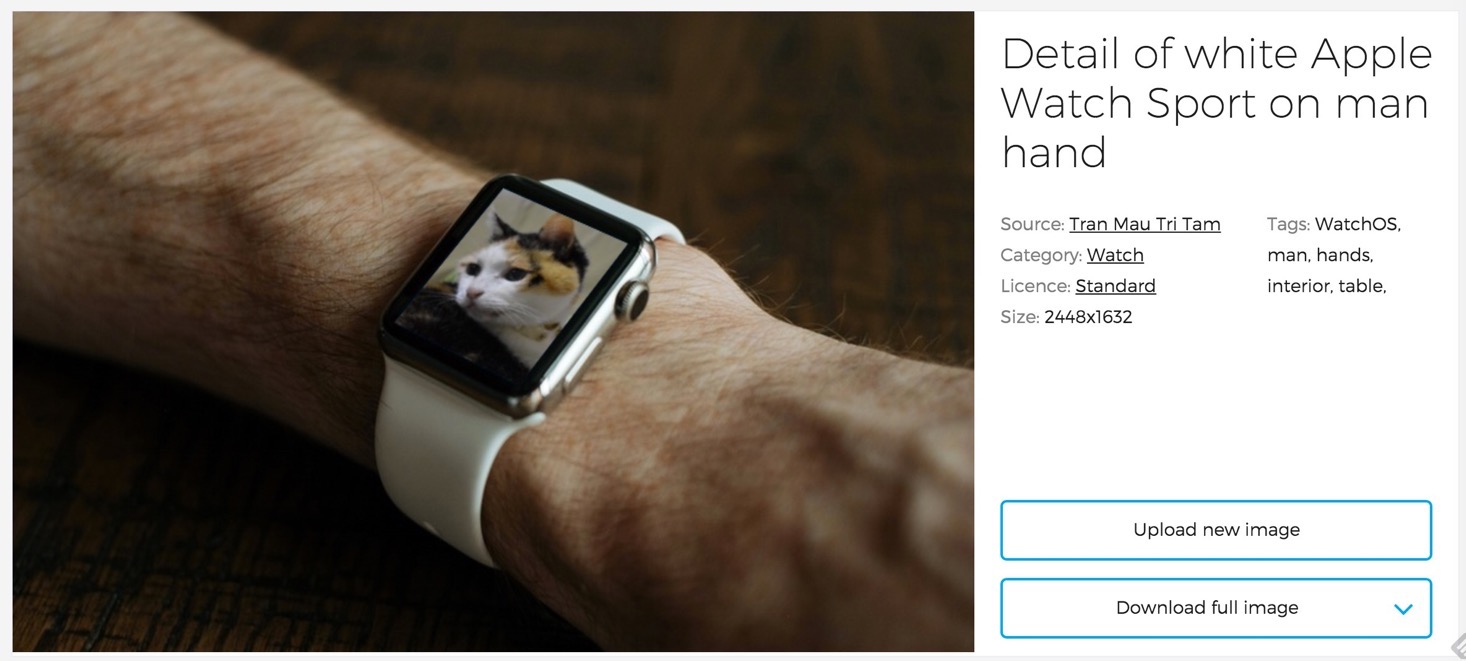今日は、Apple製品の画面に好きな画像を合成してダウンロードできる、とてもステキなサイトを発見したのでご紹介!
http://smartmockups.com/
これ、海外のサイトですが、とても簡単に使えます!!
「Smartmockups」は、Appleデバイスに好きな画像を合成できる
MacBookやiPhone、iPadやApple Watchに至るまで、多くのテンプレートが用意されています。
こちらはMacBook。上部にあるメニューでデバイスを絞り込むことができます。
試しにMacBookで合成してみよう!
試しに、1枚やってみましょう。左上の画像をクリックすると、
部長の愛用するMacBook Pro 15インチですね。ここにちゃぼPのブログ「風の羅針盤」を合成してみましょう。
「Upload your image」から画像をアップロードします。
あらかじめ撮っておいたスクリーンショットを選んで開いたら、
挿入したいエリアをトリミングします。
すると、
MacBookの画面に風の羅針盤がちゃんと表示されましたー!笑
あとは、「Download full image」を選んで、好きなサイズでダウンロードするだけ。
綺麗な15インチのディスプレイに風の羅針盤が表示されました!
Apple Watchでもやってみる
折角なので、これも私が持っていない、Apple Watchでやってみます。
こちらがテンプレート。
このブログには初登場。メスの三毛猫パン子です。もう推定20歳を超えてるんですよ〜。ヨロシクニャン。
トリミングしたらちょうど顔の部分が入りました。
ちゃんとApple Watchにニャンコが入りましたね。カワイイですな笑
最後に
Appleデバイスの写真を使いたい場面というのは結構ありますけど、Appleからダウンロードできる画像は限られていますし、好きな画像を入れたり、なんというのは合成するにも手間も時間もかかります。
でも、このサービスを使えば、手持ちの画像を使って簡単にオリジナルのMacBookやiPhone、Apple Watchの写真が作れます。
自分のブログを、ちょっと違った感じで彩ってみてはどうでしょうか。
結構使えると思いますよー!